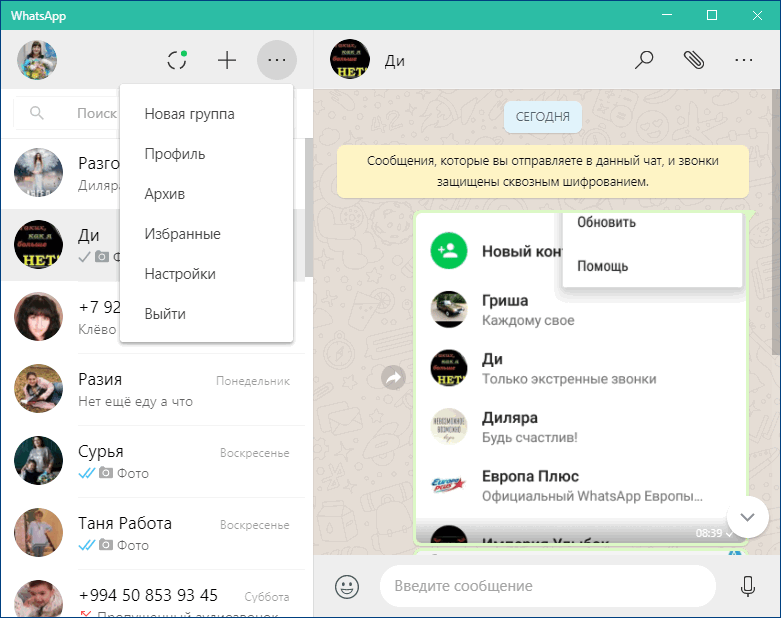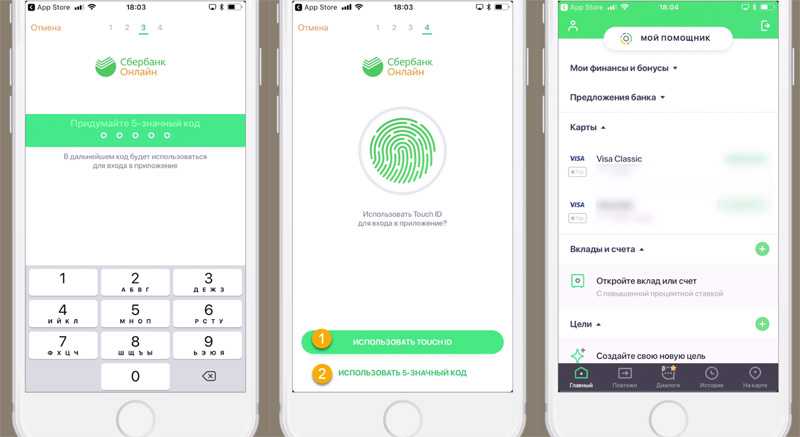Некоторые особенности
До того, как решите установить прогу на компьютер, стоит узнать о некоторых особенностях, сопровождающих эту программу:
- возможность функционирования на любой платформе. Работает на любой операционке, легко устанавливать на комп с Виндовс или Линукс, многих привлекает именно это преимущество;
- здесь вы найдете множество интересных опций, которые покупаются за деньги, кроме того, есть бесплатные предложения. Это могут быть стикеры, с легкостью, заменяющие стандартные смайлики;
- есть функция автоматической синхронизации, то есть все имеющиеся контакты друзей и знакомых из вашей телефонной книжки мгновенно копируются в подобный раздел учетной записи Вайбер на компьютере;
- есть удобная система уведомлений, работающая даже при свернутом приложении, можно пользоваться онлайн звонками;
- бесплатное использование – за все основные опции платить не придется;
- возможность совершения голосового вызова с отличным звуком;
- отправка текстовых СМС с возможностью вставки стикеров и смайликов;
- можно связать свой профайл в мессенджере с одной из используемых соцсетей;
- нет рекламных блоков;
- можно создавать чаты с несколькими участниками.
Как установить Вайбер на компьютер
Viber (вайбер) – это бесплатное приложение для смартфона, в котором можно переписываться, пересылать файлы (картинки, фото, документы), созваниваться. Подобные программы называются мессенджеры.
У Вайбера есть версия и для компьютера. Ее нужно сначала скачать с официального сайта, а потом установить. В итоге на Рабочем столе появится значок для запуска такой же программы, как и на телефоне.
Чтобы установить Viber на компьютер, он должен быть уже установлен на телефоне и зарегистрирован на номер мобильного. Скачать его можно через Google Play, если у вас Андроид, или App Store, если Apple (iPhone/iPad).
Пошаговая инструкция по установке на ПК
2. Заходим в раздел «Скачать» и нажимаем «Скачать для Windows».
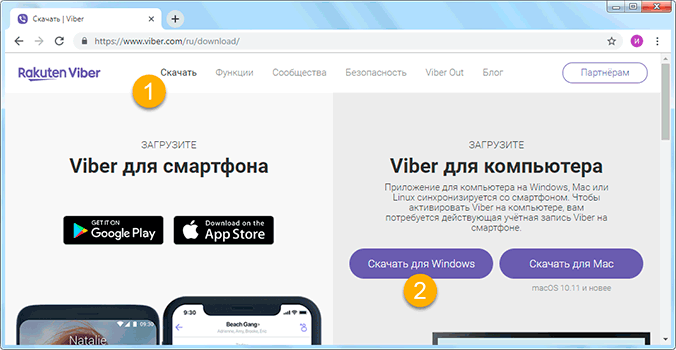
3. Начнется загрузка программы. Ждем окончания и открываем полученный файл. Обычно он находится в папке «Загрузки».
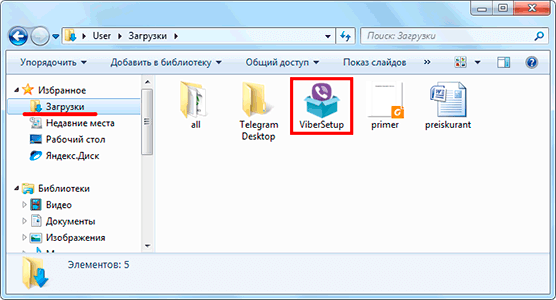
4. Нажимаем «Установить» и ждем, пока программа установится.
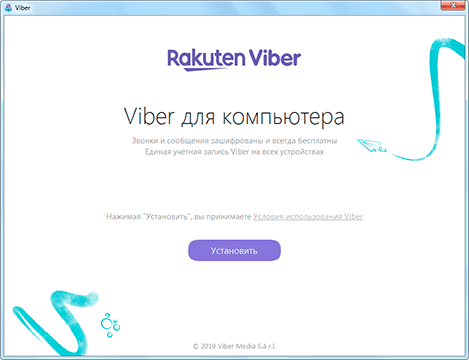
5. Откроется окно для подключения Вайбера.
Иногда перед этим появляется другое окно, где предлагается установить дополнительную программу. Если она не нужна, нажимаем «Отклонить».
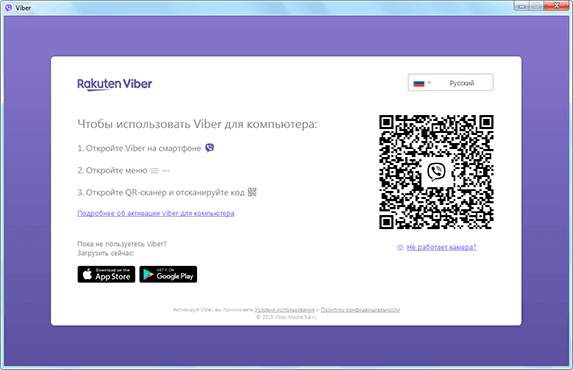
Следуем инструкции:
Запускаем Viber на смартфоне. Открываем меню и в нем выбираем QR-сканер.
Наводим камеру на код на компьютере.
Обычно после этого программа запускается и предлагает синхронизировать устройства. Это нужно, чтобы все ваши контакты и переписки добавились и в компьютер тоже.
Нажимаем кнопку «Синхронизация» и следуем инструкции: открываем Viber на телефоне, нажимаем «Начать» и ждем завершения (обычно меньше минуты).
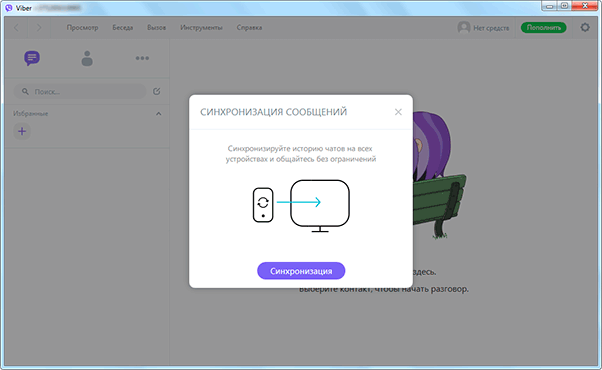
После этого программа запуститься со всеми вашими контактами, переписками, настройками.
Если не получилось, обновите приложение на телефоне и просканируйте код повторно.
Если не работает камера
Важно! На телефоне должна быть актуальная версия приложения Viber и браузера (программы для интернета). Выполните шаги 1-5
На пятом шаге в окне под кодом нажмите на ссылку «Не работает камера»
Выполните шаги 1-5 . На пятом шаге в окне под кодом нажмите на ссылку «Не работает камера».
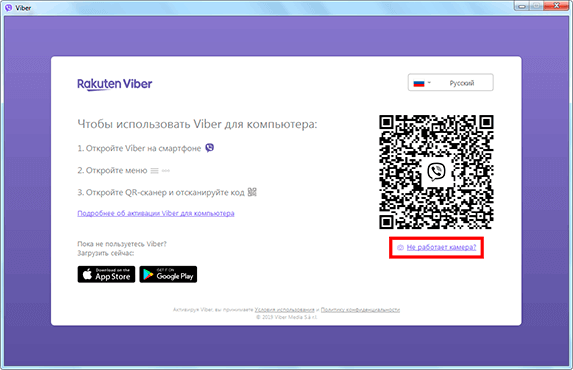
Появится маленькое окошко с секретным ключом. Нажмите «Скопировать».
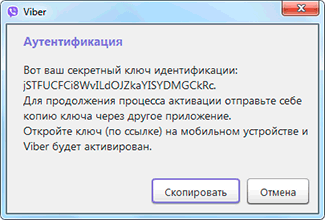
Ссылка на активацию скопируется. Теперь ее нужно открыть на смартфоне. Проще всего это сделать, переслав ее себе же по электронной почте:
На заметку. Можно активировать программу и по-другому: вставить ссылку в Блокнот, открыть на телефоне браузер (например, Chrome), напечатать ссылку в верхней строке и перейти по ней. Но это сложнее: легко допустить ошибку при печати и приложение не всегда реагирует на такой переход.
Как установить вайбер на компьютер без телефона
Приветствуем вас, друзья! Всем известно, что для установки вайбер необходим смартфон с активированной сим картой. Другое условие – на телефоне должна быть установлена какая-либо операционная система. Однако существуют способы обойти эти ограничения и все-таки использовать мессенджер для общения. Им мы и посвятим эту статью.
Как установить вайбер на компьютер без симки и телефона
При установке viber на пк требуется активная сим карта и смартфон.

Телефонный номер, который пользователи мобильных получают с сим картой, это своеобразный идентификатор клиентов viber. С его помощью на различных устройствах синхронизируется переписка, личные данные.
Другая функция мобильного заключается в том, что на него приходит смс с кодом активации. Без введения этой информации приложение невозможно зарегистрировать и в дальнейшем использовать.
Именно эти две причины объясняют необходимость привязки симки при установке мессенджера.
Однако в некоторых случаях у пользователей нет телефонного номера, или они по какой-то причине не желают подключать его к viber. В таких ситуациях вместо реальных номеров можно использовать виртуальные. Сегодня в этом нет ничего необычного, часть нашей жизни, в том числе когда мы читаем статьи с нашего компьютерного сайта, в любом случае проходит в виртуальной реальности.
Номера создаются в специально созданных для этой цели онлайн-приложениях. Сделать это возможно в onlinesim, freezvon, telphin. Получение номера и использование их для регистрации в вайбер — бесплатное. Проблема, однако, в том, что действуют они временно, а потому при необходимости повторной установки могут возникнуть проблемы.
Как подключить viber на ноутбук без установки на смартфон
Разобрались с тем, как избежать использования sim для установки вайбер. Но бывают ситуации, когда человек не возражает против того, чтобы использовать для регистрации свой мобильный. Проблема, однако, в том, что он не может установить приложение на ноутбук или пк из-за того, что все еще пользуется старым кнопочным телефоном.
Решить этот вопрос можно, установив бесплатно эмулятор андроида:
- bluestacks;
- nox app player;
- genimotion.
Как только программа будет установлена, на экране у вас появится окно, имитирующее андроид.
Дальнейшая процедура такова:
- скачайте через гугл плей viber, установите и зарегистрируйтесь, как будто вы пользуетесь обычным телефоном;
- установите мессенджер на ноутбуке, введите страну, мобильный;
- при появлении qr-кода отметьте, что камера не работает. Сделать это необходимо, потому что смартфона и, соответственно, камеры, у вас нет;
- откроется окошко, в котором будет указан ключ — аналог кода. Его необходимо вставить в браузер эмулятора. После этого приложение на ноутбуке должно заработать.
Установка вайбер на планшет и айпад без сим карты и телефона
Виртуальные номера используются для подключения viber не только на пк и ноутбуках. Работает этот механизм также на планшетах и айпадах, если на них нет симки.
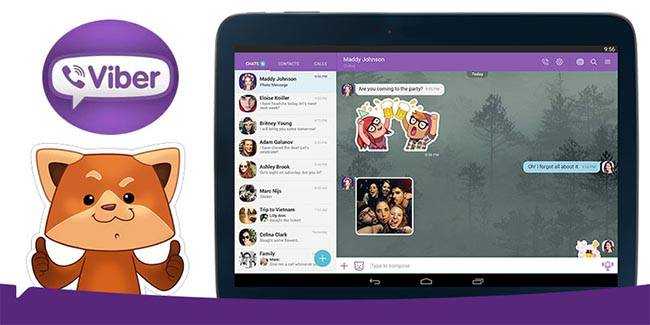
В ситуации, если у человека нет смартфона, или он использует кнопочное устройство, на планшеты можно поставить эмулятор андроида. Далее требуется загрузить и зарегистрировать viber. Единственное — не удастся это сделать на ipad. Причина проста — эмулятора ios не существует.
Выводы
Вайбер может быть установлен на компьютер, ноутбук, планшет без симки и смартфона. Для этого требуется получить виртуальный телефонный номер и поставить на устройство эмулятор андроида. Проблемы могут возникнуть на макбуках и айпад.
Видеообзор
Подробная инструкция по установке Viber на ПК без смартфона
Здесь описан способ установки Viber на компьютер без использования смартфона. Это не так просто и придется использовать Андроид-эмулятор, но другого варианта, к сожалению, нет. Разработчики жестко привязали продукт к номеру телефона и постарались чтобы его не использовали без последнего.
- Соглашаемся с лицензией Вибер (поставьте галочку в пункте, который отмечен на скриншоте цифрой «1») и нажимаем «install».
- Идет установка Viber. Она не потребует много времени, например, на нашем ПК это заняло 30 секунд.
- Далее, нас ждет вопрос о том есть ли на нашем телефоне Вайбер, отвечаем положительно и нажимаем «Да».
- Указываем номер телефона и жмем кнопку «Продолжить» если у вас есть Вайбер на смартфоне, если же его нет, переходим к инструкции «Установка BlueStacks». Эта программа понадобится нам чтобы подделать или эмулировать телефон на Windows-ПК.
Установка BlueStacks
После того как дистрибутив будет загружен, запустите файл.
- Установка эмулятора начинается с распаковки. Ждем пока процесс завершится, это не займет много времени.
- Это первый шаг установки БлюСтакс и одновременно приветственное сообщение. Все что следует сделать, это нажать «Далее».
- Указываем каталог, в который будет вестись установка. По умолчанию он немного нестандартен, если вы хотите сменить путь, выберите его при помощи клавиши «Обзор», затем кликайте по «Далее».
Заметка: без нужды целевой каталог лучше не трогать. Делать это следует только в том случае, если на системном диске мало свободного пространства.
- Еще один важный момент. Проконтролируйте чтобы оба флажка остались во включенном состоянии, иначе функционал эмулятора будет урезан. Жмем «Установить».
- Началась установка приложения. Ожидаем окончания.
- Вот и все, БлюСтакс инсталлирован, нажимаем «Готово».
Немного настроек
Для того чтобы авторизироваться в программе и установить Вибер из Google Play нам понадобится Gmail-аккаунт. Зарегистрироваться можно будет прямо в программе.
Для начала жмем клавишу с надписью: «Вход через Google».
Регистрируемся в Google через BlueStacks
Тем пользователям, у которых почта на Gmail есть, дальше читать необязательно, пропускайте данный раздел и переходите к параграфу «Авторизация и настройка BlueStacks». Если учетной записи пока нет, приступаем к регистрации.
- Выбираем пункт «Другие варианты».
- Жмем кнопку «Создать аккаунт».
- Теперь указываем данные о себе (можно не вводить номер телефона) и кликаем кнопку, обозначенную на картинке.
- Соглашаемся с условиями, которые нам предлагают.
- На этом все, мы получили аккаунт Google. Кликаем по «Продолжить».
Авторизация и настройка BlueStacks
Теперь нам нужно сконфигурировать сам эмулятор. Это процедура одноразового характера, в дальнейшем она не потребуется.
- Нужно придумать себе имя, затем жать по «Done».
- Геоданные нам не нужны, выключаем их.
- А вот язык интерфейса ставим русский, естественно, если вы сами русский.
- Нажатием кнопки с надписью: «ОК» в очередной раз принимаем лицензию.
- При помощи разных галочек выбираем нужные нам Гугл-сервисы.
- Вписываем данные о себе.
Эмулятор установлен на компьютер, теперь вы можете запустить на нем любое приложение или игру прямо из Плей Маркета.
Примерно так выглядит BlueStacks.
Установка Viber через BlueStacks
Теперь сделаем то, ради чего это все затевали, нам нужна эмуляция Вайбер на ПК.
- Пишем слово Viber в поисковой строке и выбираем нужный результат.
- Кликаем «Установить». Она запустит процесс инсталляции Viber.
- Принимаем запрос доступа от Вайбер.
- И наблюдаем за установкой программы.
- Готово! Наш мессенджер установлен.
Запускаем Вайбер через эмулятор
- Открываем Вайбер на нашем эмуляторе и указываем номер телефона.
- Потом выбираем вариант «У меня не работает камера».
- Нам предложат скопировать код авторизации и ввести его в браузере телефона. Мы так и сделаем, только введем пароль в браузере эмулятора.
- Копируем код и вставляем его в браузер BlueStacks
- Viber готов к работе, осталось только авторизоваться.
Активация Viber на ПК
Снова возвращаемся к приостановленной установке десктопной версии Viber. Делаем следующее:
- Кликаем по надписи, отмеченной на картинке красным прямоугольником.
- После этого Viber выдаст код аутентификации. Вводим его в браузер эмулятора.
Поздравляем! Viber активирован!
На телефоне
После загрузки и установки необходимо открыть и активировать Вайбер. Перед этим следует убедиться, что sim-карта исправно функционирует, а устройство может принимать SMS-сообщения и звонки. Инструкция по активации учётной записи:
- При открытии мессенджера разрешить доступ к контактам, позволить осуществление телефонных звонков и управление ими.
- На открывшейся странице указать страну и номер телефона, запросить код для активации, который будет получен по SMS или телефонному звонку. Шестизначная комбинация будет автоматически введена в поле на экране.
- Откроется страница, где нужно указать имя, дату рождения и адрес электронной почты.
- При желании можно установить аватар, чтобы контактам было проще идентифицировать собеседника.
- При нажатии на значок «ВКонтакте» можно открыть доступ к публичным данным профиля в социальной сети для персонализации обслуживания.
- Под email можно отметить пункт, дающий разрешение на отправку новостей об изменениях и нововведениях в Viber на указанный электронный адрес.
Следом будет предложено восстановить резервную копию с указанного аккаунта Google. Предварительно необходимо разрешить доступ к мультимедиа, файлам и камере.
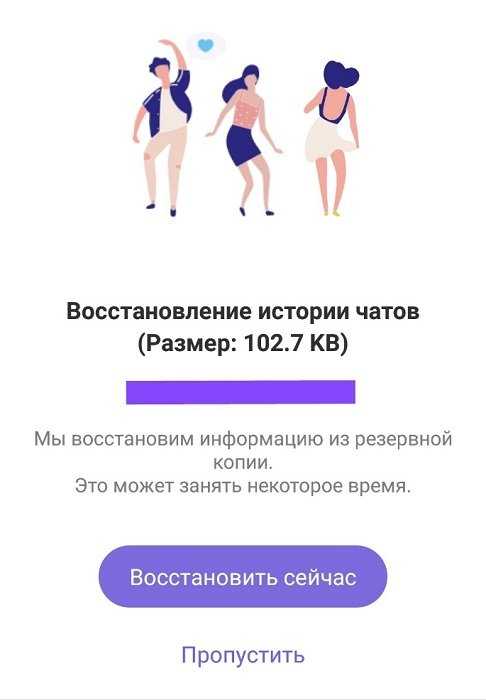
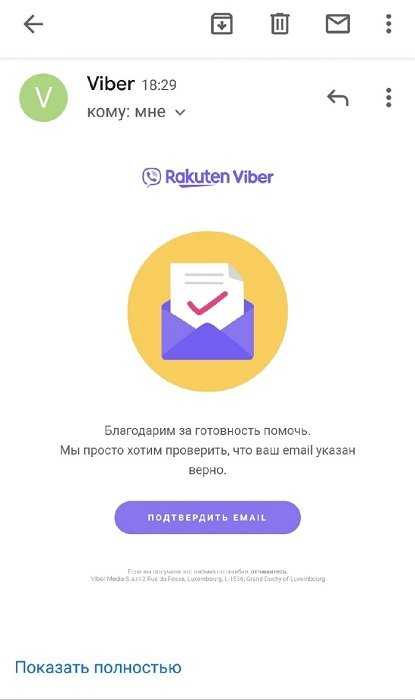
| Поддерживаемые платформы | Версия |
| Android | 4.2 и новее |
| iPhone | iOS 11 и новее (начиная с iPhone 5S) |
Изменение номера
Если пользователю необходимо сменить номер телефона без замены устройства, необходимо следовать этой инструкции:
- Установить sim-карту в дополнительный слот смартфона.
- Открыть мессенджер, перейти во вкладку «Ещё», «Настройки». В разделе «Учётная запись» выбрать пункт «Изменить номер телефона».
- Указать страну и новый номер в международном формате. Выполнить активацию sim-карты с помощью SMS-информирования или телефонного звонка.
Сообщение об изменении номера получат все контакты, которые добавили пользователя в адресную книгу.
Подтверждение номера
Более лёгким способом, очевидно, является первый. Для его реализации достаточно иметь под рукой эмулятор Android, свою SIM-карту и любой телефон, способный принимать SMS или звонки. Сперва следует разобраться с выбором эмулятора. Чтобы не возникало дополнительных проблем и неудобств, лучше воспользоваться проверенным временем BlueStacks. В нём нужно установить мессенджер.
Как уже говорилось, подтверждать номер надо с любого доступного телефона, на который могут приходить SMS.
Регистрация аккаунта Viber.
Теперь необходимо вернуться к программе на ПК и нажать там на надпись «На моём телефоне уже установлен Viber». В появившемся окне необходимо повторно ввести номер телефона.
Сделав это, программа потребует от пользователя сфотографировать QR-код с помощью сканера, который активируется на смартфоне. Сделать это через эмулятор не выйдет, поэтому нужно выбрать альтернативный способ, нажав на надпись «У меня не работает камера. Что делать?».
Тогда программа предложит скопировать код аутентификации, который необходимо ввести в браузере на эмуляторе.
После этого будет предложено произвести активацию на дополнительном устройстве.
Программа на персональном компьютере станет доступной и готовой к эксплуатации.
В случае, если SIM-карты нет или пользователь не может воспользоваться телефоном, можно попробовать некоторые сервисы, предоставляющие услуги виртуальных номеров. В рунете лучшим вариантом является «SMS-REG».
Сервис является платным, но не стоит волноваться. Услуги стоят не дорого, для Вайбер это один или два рубля за номер.
На веб-сайте нужно зарегистрироваться, выбрать номер и программу.
Все дальнейшие операции по активации номера необходимо повторить исходя из вышеописанной инструкции. Дополнительных объяснений не нужно, так как прочитав данную статью, пользователь знает, как установить viber на компьютер без телефона.
@как-установить.рф
Преимущества Вайбер
- Бесплатно. Для того чтобы пообщаться с другим человеком, не нужно платить ни копейки, но при условии, что у него тоже установлен Вайбер.
- Это приложение позволяет отправлять различные документы, медиафайлы, фото, видео, а также смайлы и стикеры, которые идут в комплекте с приложением. Есть и платные наборы стикеров. Но это уже по желанию пользователя.
- Качество связи. Звук при соединении отличный. Иногда лучше, чем по мобильной сети.
- Все люди из списка контактов, которые пользуются Вайбером будут видны и помечены специальным значком (актуально для телефонов).
Вайбер настолько плотно вошёл в жизнь современных людей, что некоторые уже не представляют, как без него можно обходиться. Чтобы иметь возможность общаться без использования телефона и был придуман вайбер для компьютера.
Скачивание и установка программы
Чтобы приступить к использованию Вайбера на компьютере, сначала необходимо его скачать. Найти установочный файл вы сможете на сайте своей операционной платформы в разделе бесплатных программ и приложений. Если вы не хотите самостоятельно искать установочный файл, тогда вы можете быстро и безопасно скачать его на нашем сайте. Нажмите внизу на кнопку «Скачать Viber», после того, как выберите свою платформу:
- Сохраняете установочный файл в папку для загрузки.
- По окончанию загрузки переходите в эту папку и запускаете установочный файл.
- На экране появляется установочной окно, нажимаете «Продолжить» и ждете, пока программа установится на ваш компьютер.
- Далее нужно будет пройти активацию.
Подобным образом вы сможете в дальнейшем и обновить Вайбер. Если ваша версия уже устареет, просто скачиваете новую версию приложения и устанавливаете ее поверх старой. Компьютер сам обновит необходимые данные и настроит работу мессенджера, а вы сможете использовать улучшенную версию Viber. Обновление программы является обязательным требованием разработчиков.
Можно ли установить Вайбер на компьютер без телефона?
Если на гаджете нет возможности использовать вайбер, а приложение необходимо, можно установить его на ПК без телефона.
Инструкция, как подключить и активировать Вибер на ПК без телефона
На официальном или другом сайте скачать подходящую версию мессенджера для ПК и свернуть окно. Далее следует установить на компьютер эмулятор, подходящий к его ОС.
Windows
Наиболее подходящий для виндовс эмулятор – BlueStacks, найти который можно через поисковик:
- Скачать программу и установить, указав паку для хранения;
- Принять условия соглашения;
- В аккаунте гугла настроить программу для работы;
- Найти в списке Viber и кликнуть по икнке;
- Установить мессенджер и указать реальный номер телефона;
- Ввести код активации.
Macbook
Операционная система Mac вполне синхронизируется с приложениями для виндовс, поэтому на ноутбук можно установить эмулятор для Android Bluestacks. После того, как программа установится на устройство, дальнейшие действия такие же, как и при установке вайбер на виндовс.
Активируем приложение впервые
Установка Вайбера на компьютере завершится, и он будет включен автоматически. После ввода телефонного номера увидите чёрно-белый QR-код с предложением активировать программное обеспечение.
На мобильном устройстве включаем доступ к интернету, и клиент Viber попросит предоставить доступ к камере смартфона. Достаточно лишь навести рамку на дисплей монитора, и гаджет сам прочтет данный пин, подтвердит легальность использования вашей учетной записи на двух аппаратах.
В приложении Вайбер для компьютера отобразится статус «Успешно». Останется лишь клинкуть по кнопке «Открыть…». Последний штрих — перенос контактов и переписок. Для этого выполняем синхронизацию:
Для «десятки» создавали спецверсию, получившую название modern application. Это приложение разработано специально для самой новой операционки Майкрософт. Вот только те, кто уже использовал ее вместо стандартного файла, не советуют пробовать новинку. Так что лучше пользуйтесь классическим софтом.
После прохождения этих шагов, прога будет готова к функционированию. Постепенно будут загружены контакты, диалоги и аватарки. Процедура может длиться даже несколько часов.
Полезный контент:
- Как установить на Андроид рут права – открыть Root доступ
- Как проверить телефон на вирусы через компьютер или онлайн
- Как стереть конфиденциальные данные на Вашем iPhone без возможности последующего восстановления?
- Как установить Скайп на компьютере пошагово
- Как обрезать видео на компьютере без программ
Как загрузить и поставить Вайбер на комп без номера телефона?
Чтобы не использовать свой реальный мобильный телефон, ты можешь использовать виртуальный. Разберемся, как его зарегистрировать и после создать аккаунт в мессенджере. Ниже представлен список нескольких сервисов, которые предлагают услуги по регистрации виртуальных номеров:
За услуги все сервисов придется платить. Разберем на примере сайта www.telphin.ru/virtualnye-nomera. Чтобы подключить Вайбер на компьютер без смартфона и мобильного номера, выполни следующие действия:
- открой указанную ссылку в браузере;
- подтверди автоматическое определение геолокации при первом посещении портала;
- далее нажми на кнопку «подключить» на главной странице сайта;
- на следующей странице можно выбрать номер по регионам и странам. В левом столбике отображается стоимость подключения и абонентская плата;
- выбрав номер, нажми «Следующий шаг»;
- далее нужно заполнить заявку и отправить ее на рассмотрение.
Хочешь скачать Вибер без регистрации — мы собрали все за и против в одной статье.
Если ты хочешь бесплатно получить номер, тогда зайди на сайт onlinesim.ru/sms-receive и следуй инструкции:
на главном экране нажми «Попробовать бесплатно»;
- далее выбери номер и нажми на кнопку «Воспользоваться услугой» ;
- зарегистрируйся на сайте;
- в личном кабинете можно пользоваться СМС сообщениями.
Теперь необходимо выполнить все действия из первого способа, т.е. установить эмулятор Bluestacks и инсталлировать мессенджер. Если ты пользуешься методами, описанными в данной статье, то у тебя получится запустить Вайбер на компьютере без сканирования.
Может ты уже слышал о варианте входа в Вибер онлайн — читай возможно ли это или нет.
Использование виртуального номера подразумевает под собой несколько выгодных преимуществ. Во-первых, ты не используешь свой личный номер, что позволяет пользоваться мессенджером со стороннего аккаунта. Во-вторых, этот виртуальный телефон способствует повышению безопасности данных на твоем реальном телефоне, поскольку он нигде не «засвечивается». Теперь ты знаешь, можно ли установить Вибер на ПК без установки на телефон.
Если тебе нужно поменять номер Вибера, тогда ознакомься с подробной инструкцией на нашем портале в соседнем разделе.
Спасибо всё сработало! Ответить ↓
здравствуйте, как установить вайбер на планшете без телефона, но с симкартой, которая была в телефоне где был вайбер Ответить ↓
Установлен эмулятор андроид на виндоус XP. Возникает проблема аутентификации. Выдаёт секретный ключ идентификации и не понятно куда его вводить. Сотовой связи нет, а есть интернет спутниковый. Ответить ↓
У меня старый телефон и поэтому я решил установить Вайбер на компьютер без телефона. Работает все равно с глюками и тоже думаю, что слетит это все очень быстро при очередных обновлениях. Ответить ↓
Согласна, у меня уже. Но это мотивация для того, чтобы заработать на новый качественный смартфон и уже установить вибер на номер, а не без него и тогда все будет четко работать! Ответить ↓
Я не думала, что можно поставить Вайбер на комп без номера телефона, оказалось есть варианты, но все равно получается, если придут глобальные изменения программы, то потом можешь и не войти в свои переписки итд. А через Блюстракс можно как-то сохранить историю? Ответить ↓
Добрый день! Нет, через Блюстакс не получиться хранить историю, да и есть вариант потерять все чаты. Ответить ↓
Выбрал способ установки Вайбера на компьютер с помощью Блюстракс тк нет телефона, все работает, только медленно. Ответить ↓
Крутая статья! Я смог с помощью нее поставить Вайбер на ПК без телефона! Ответить ↓
o-viber.ru
Как установить вайбер на компьютер, если нет на телефоне
Прежде чем вникнуть в тему установки популярного мессенджера на ПК, нужно раз и навсегда понять, что адекватного метода активировать Вибер без мобилки нет в природе. Да, всяческие техно-умельцы иногда прибегают к использованию эмуляторов по типу БлюСтаркс, однако они работают очень коряво.
Лучше всего установить Вайбер на ноут держа в руке предустановленную версию в смартфоне. Сложных путей искать не будем. Если хочется Viber на компьютер, оптимально будет инсталлировать его без всяких обходов и эмуляторов. Только в этом случае программка будет летать на ПК и вы сможете общаться с друзьями без проблем.
Установка Viber без смартфона: как это сделать
Многие пользователи задумываются о том, как поставить Вайбер на компьютер без телефона. Как было сказано выше, для использования мессенджера необходимо предоставить свой номер телефона. Первичная авторизация осуществляется через смс-код или звонок-подтверждение.
Viber на компьютере без телефона использовать нельзя. Но чтобы поставить приложение на компьютер, необязательно устанавливать мобильное приложение на продвинутый современный смартфон. В этом и заключается способ, позволяющий обойти ограничения, предусмотренные разработчиками и установить Viber на компьютер без телефона.
Прежде всего скачиваем версию мессенджера для компьютеров. Выбираем необходимую операционную систему и загружаем установочный файл в любую удобную папку. Затем запускаем и устанавливаем программу, так же как и при стандартной инсталляции Viber для компьютера.
Так как установить Viber на смартфон нет возможности, для выполнения дальнейших этапов потребуется эмулятор операционной системы Android на ПК. Это программа, которая копирует поведением мобильной ОС на компьютере. Пользователь сможет устанавливать и запускать любые Андроид-приложения прямо на ПК или ноутбуке, хотя визуально это будет выглядеть так же, как при работе на смартфоне.
В число лучших эмуляторов Android OS входят:
- NoxPlayer;
- Bluestacks;
- MuMu App Player’
- XePlayer;
- M Emu;
- Droid4X.
Эти программные продукты в свободном доступе. Их можно загрузить на сайтах разработчиков бесплатно на русском языке. Скачайте любой подходящий эмулятор на ПК и выполните установку. После этого вы сможете установить Вайбер на компьютер без смартфона.
Как установить мессенджер Вайбер на компьютер или ноутбук без телефона — пошаговая инструкция на примере эмулятора BlueStacks:
- В эмуляторе по умолчанию установлен Google Play Market, необходимый для загрузки разных Андроид-приложений. Войдите в магазин и авторизуйтесь в своей учетной записи Google. Если ее нет, зарегистрируйтесь, так как по другому зайти в Вайбер на ПК без телефона не получится.
- Находим Viber в Play Market. Выполняем установку. Процедура такая же, как и при загрузке на смартфоне. Отличаются только некоторые элементы интерфейса эмулятора, но это никак не отягощает работу.
- Когда мобильная версия приложения загрузится, необходимо найти установочный файл через рабочий стол эмулятора. Визуально установленная версия мессенджера не отличается от обычной.
- Регистрируемся в сервисе. Так как войти в Вайбер без номера нельзя, нужно указать любой свободный телефон. Можно приобрести самую дешевую сим-карту и вставить ее в старый телефон. Это не имеет принципиального значения, так как симка и телефон понадобятся только для получения смс-кода с подтверждением. Указываем этот номер в соответствующем поле в приложении.
- В новых версиях Вайбера вместо СМС может поступать звонок. На него не нужно отвечать, достаточно немного подождать, после чего активация аккаунта будет выполнена. Программа предложит поставить фото, указать личные данные пользователя.
После этого мессенджер в эмуляторе заработает. Осталось скачать Вайбер на компьютер и выполнить авторизацию в десктопной версии. Если приложение еще на загружено, скачайте его на ПК с официального сайта и выполните установку. Затем откройте приложение, и в окне авторизации нажмите кнопку Не работает камера.
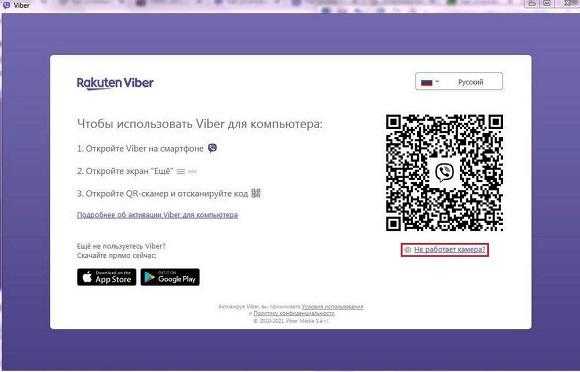
Приложение предоставит уникальный ключ идентификации, который используется для активации. Его нужно скопировать, перейти в эмулятор, запустить браузер и скопировать в адресную строку.
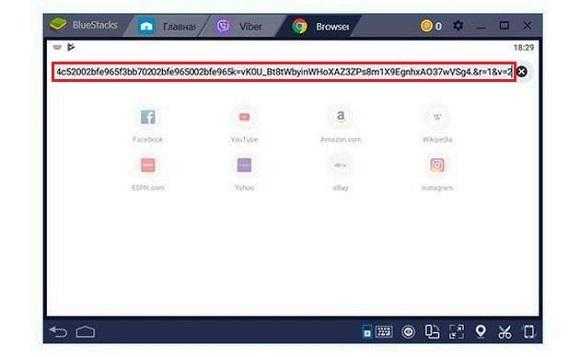
Завершающий этап — подтверждение активации нового устройства в мобильной версии в Вайбер. После этого компьютер синхронизируется с эмулированным приложением без установки на смартфон.
Необходимо учесть несколько нюансов. Главный заключается в том, что для активации в любом случае потребуется мобильное устройство, на которое будет получено смс с кодом. Еще один момент касается эмуляторов Андроид. Эти программы довольно требовательны. На слабых ПК они работают очень медленно, из-за чего загрузка и вход в Viber может занять очень много времени. На компьютерах с производительной аппаратной начинкой такой проблемы не возникнет, так как им хватит вычислительной мощности для стабильной работы эмулятора.